Convertir le format vidéo avec un convertisseur vidéo rapide
- Accueil
- Astuces
- Montage de vidéo
- Convertir le format vidéo avec un convertisseur vidéo rapide
Résumé
Comme tout le monde le sait, il existe de divers formats vidéos. Et aussi, de divers formats vidéo ont des caractéristiques différentes. On a des besoins différents pour le format vidéo sous de divers scénarios. Par exemple, pour la vidéo de haute qualité, on utilise le format vidéo de compression sans perte. Lorsque l’on transfère des vidéos sur des appareils amovibles et des plates-formes, on utilise le format vidéo de compression avec perte. Alors, comment convertir rapidement les formats vidéo ? Il suffit un convertisseur vidéo rapide. Vous pouvez le trouver dans cet article.
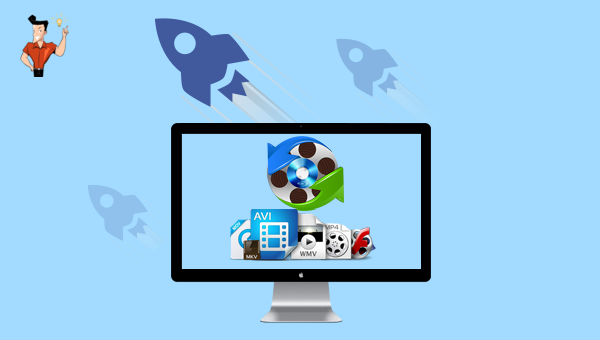

Proposer de divers fonctions Couper, pivoter, rogner, fusionner, diviser des vidéos, ajouter la musique, l'effet et le texte dans la vidéo.
Conversion de format Convertir des vidéos sous le format WAV, AIFF, FLAC, MP3, AAC, MP4 et d'autres formats.
Simple à utiliser Le coupage et l'assemblage des fichiers vidéo et audio en quelques étapes.
Essai gratuit La version en diverses langues est gratuitement disponible.
Fonctionner sous Les systèmes Windows et Mac.
Proposer de divers fonctions Couper, pivoter, rogner, fusionner, diviser des vidéos, ajouter la musique, l'effet et le texte dans la vidéo.
Conversion de format Convertir des vidéos sous le format WAV, AIFF, FLAC, MP3, AAC, MP4 et d'autres formats.
Fonctionner sous Les systèmes Windows et Mac.
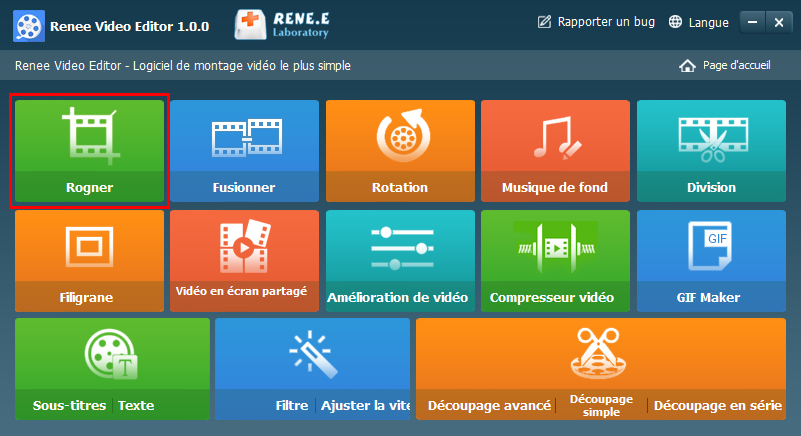
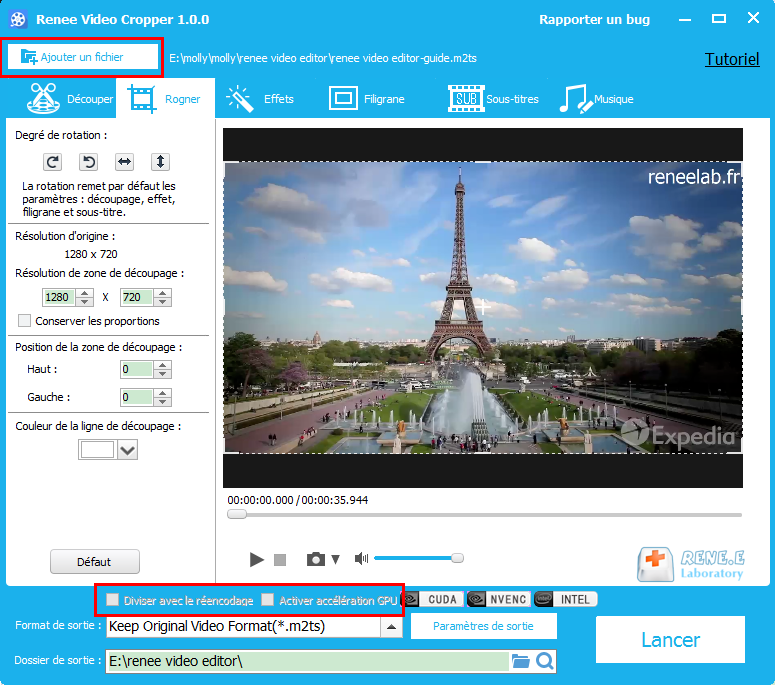
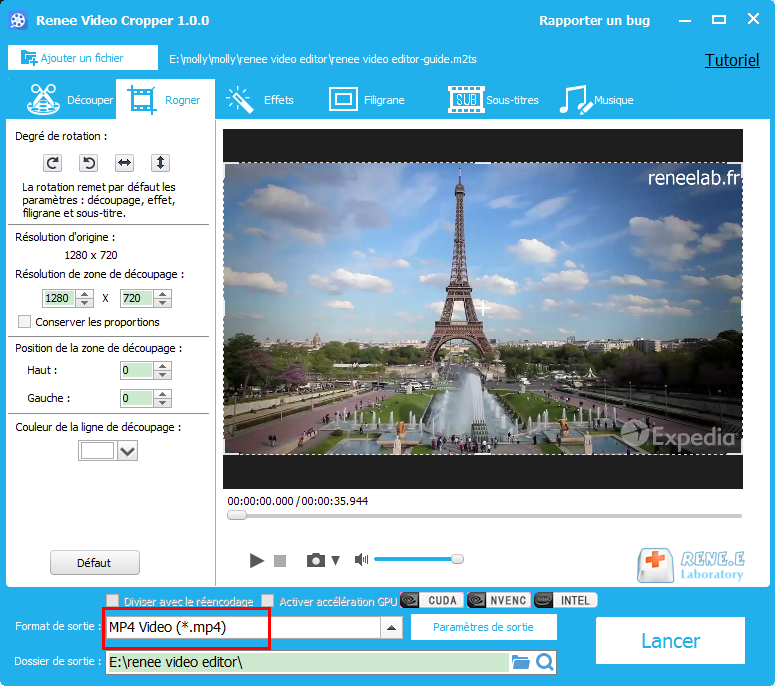
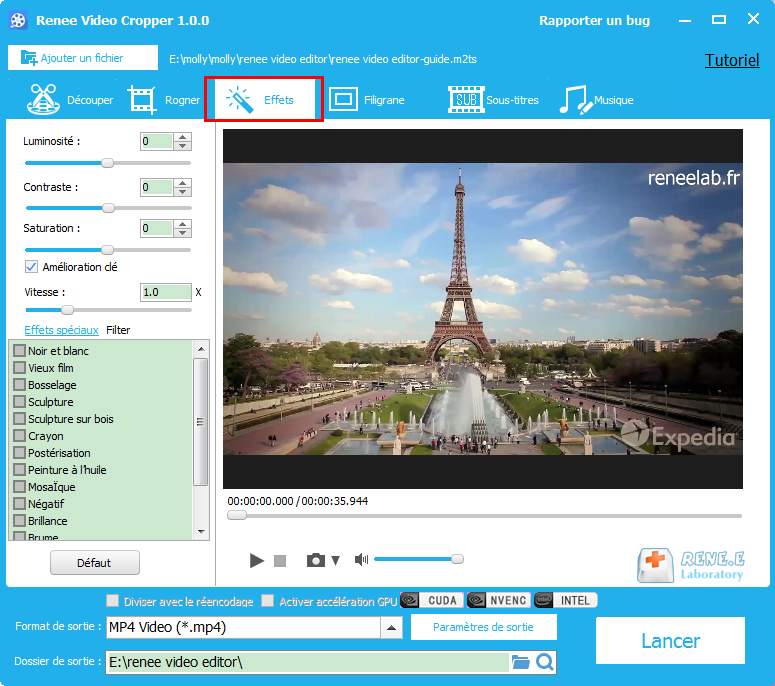
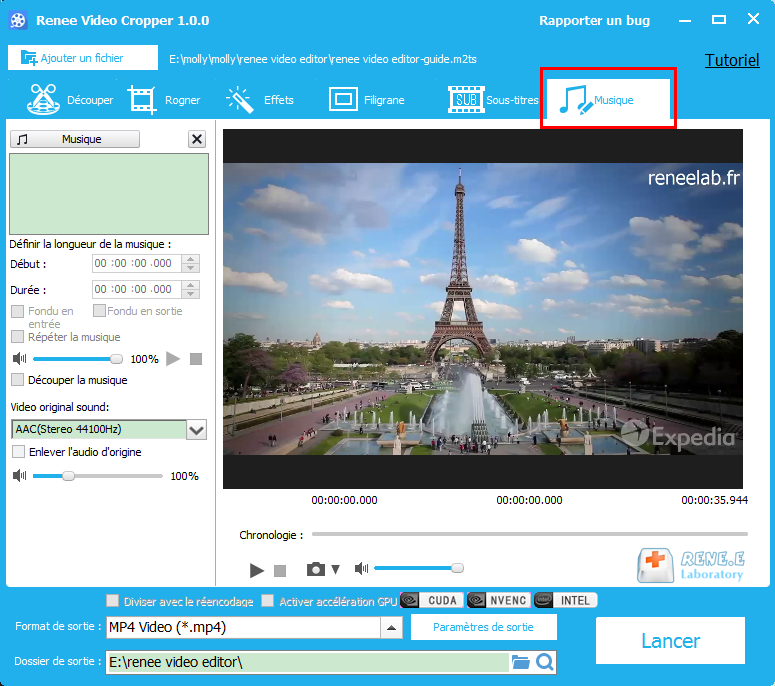
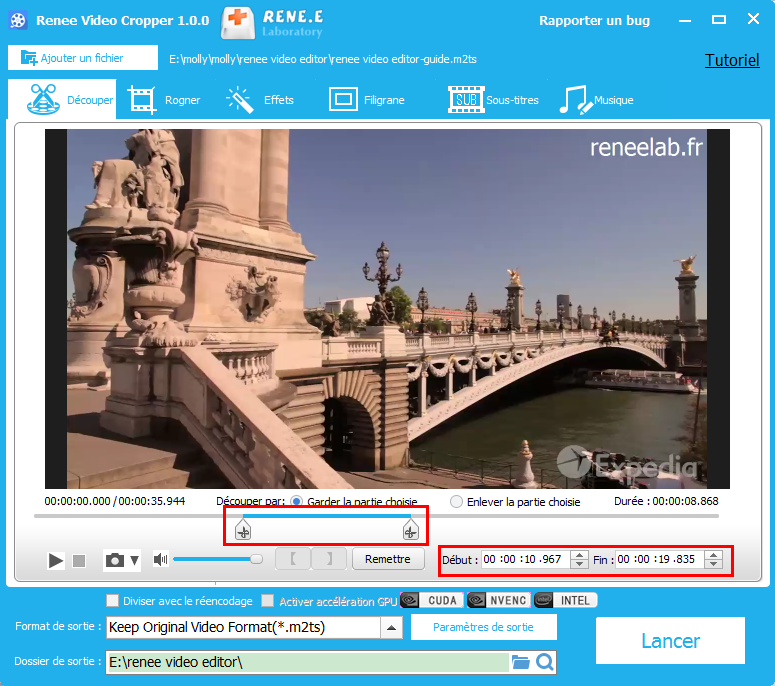
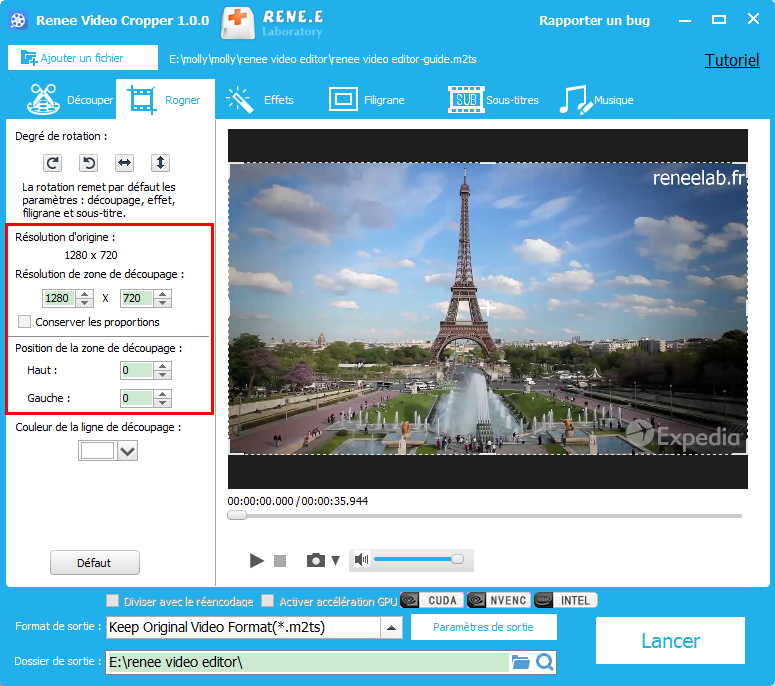
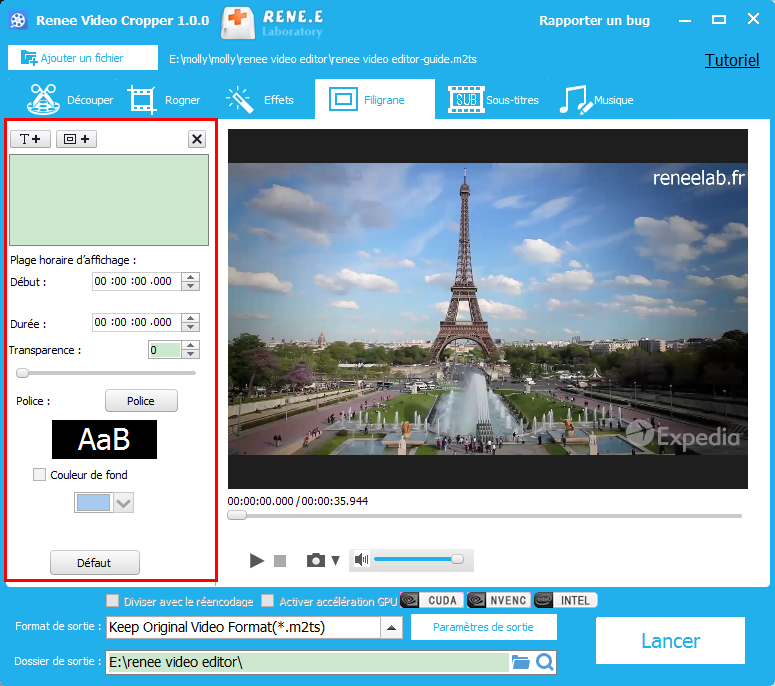
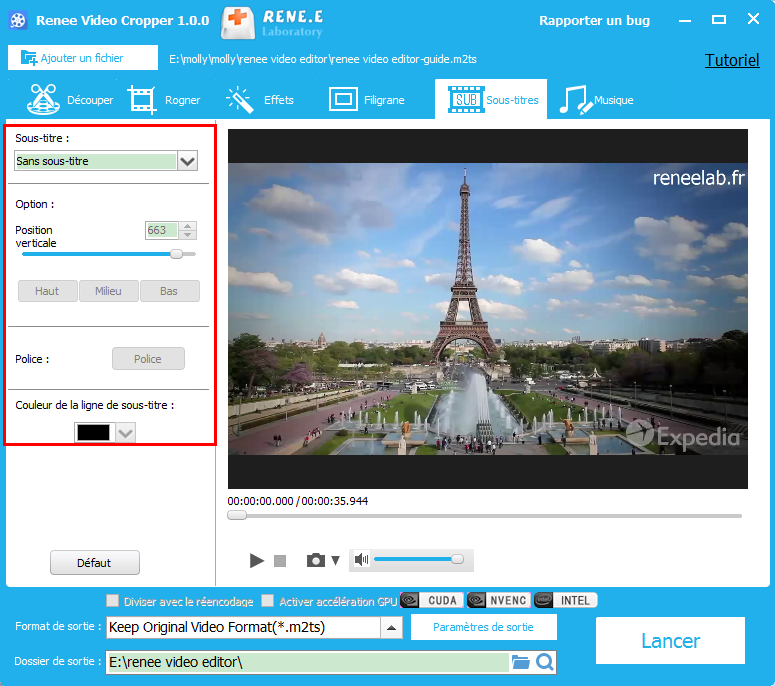
Le principe de l’accélération GPU : Par rapport au processeur, le processeur graphique a plus d’unités de traitement et une plus grande bande, ce qui permet d’exercer une plus grande efficacité pendant le traitement multimédia. L’activation de l’accélération GPU, on peut booster la vitesse de chargement des graphiques, ce qui donne une vitesse rapide lors du montage des graphiques. Par ailleurs, cela peut réduire la charge sur le processeur et rendre le système plus fluide. Cependant, l’accélération du GPU peut consomme plus d’énergie sur l’ordinateur. Alors, il est recommandé de connecter l’ordinateur portable à l’alimentation si vous activez l’accélération du GPU.
Mais, comment l’ordinateur accélère-t-il le processeur graphique ? Ouvrez le « Panneau de configuration NVIDIA », et puis cliquez sur « Définir la configuration PhysX ». Sélectionnez le processeur PhysX avec la meilleure performance.
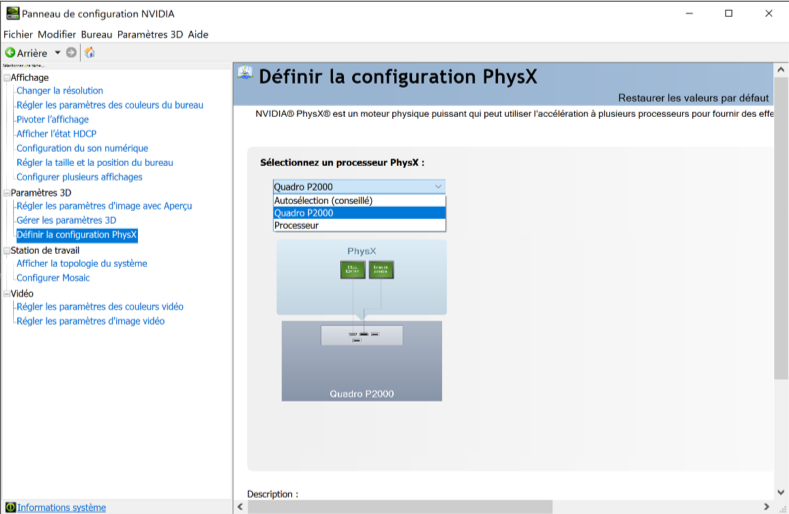
Articles concernés :
Comment convertir WMA en MP3 sous Mac ?
06-01-2020
Valentin DURAND : WMA et MP3 sont deux formats audio courants lors de l'utilisation quotidienne de l'ordinateur. Alors comment convertir le...
Logiciel pour couper un film: comment diviser un film rapidement ?
21-10-2019
Mathilde LEROUX : À l'ère de Web de nos jour, de nombreux utilisateurs regardent et téléchargent des vidéos en ligne. Certains...
Comment améliorer la qualité d'une vidéo ?
12-08-2019
Valentin DURAND : Notre sentiment de visualisation est directement déterminé par la qualité de la vidéo. Si la qualité de la...
Comment convertir une vidéo MOV en GIF ?
20-12-2019
Mathilde LEROUX : Pour satisfaire de divers besoins de diffusion et de partage, parfois nous avons besoin de convertir la vidéo...




